我们经常需要在手机与电脑之间来回传输文件,例如将手机中的照片传到电脑保存、把电脑上的ppt发送到手机便于演示,或把视频资料备份到电脑中。那么,怎样才能实现手机和电脑之间高效、稳定又安全的文件互传呢?本文将为你介绍几种实用且速度快的传输方式,助你轻松完成设备间的文件共享。

通过USB数据线连接手机与电脑,是最直接、最可靠的文件传输方式。尤其适合传输大体积文件,如高清视频、系统备份或大量照片等。
1、使用原装或质量可靠的USB线将手机连接至电脑;
2、解锁手机屏幕,并在弹出提示时选择“文件传输”或“MTP模式”;
3、在电脑端打开“此电脑”或“我的电脑”,找到已连接的手机设备,进入内部存储,即可像操作普通U盘一样复制、粘贴或拖动文件。
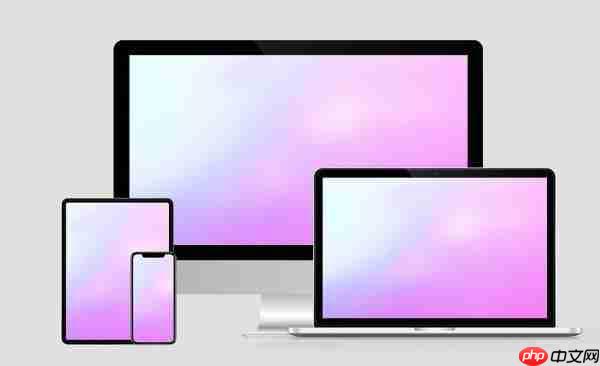
建议在连接前确保电脑已安装最新的USB驱动和主板芯片组驱动,以提升识别成功率和传输稳定性。可借助“驱动人生”等工具进行检测与更新:
1、下载并安装“驱动人生”,进入“驱动管理”页面,点击“立即扫描”;
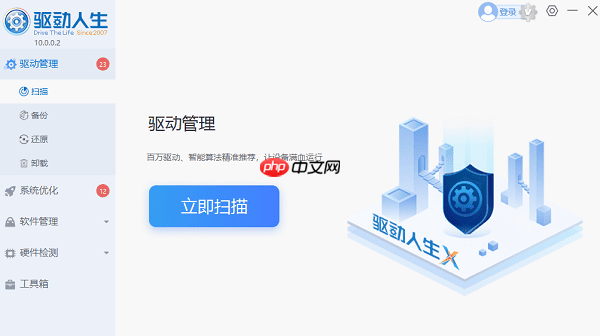
2、根据扫描结果,选择需要更新的USB相关驱动进行升级,完成后再次扫描确认驱动已为最新版本。
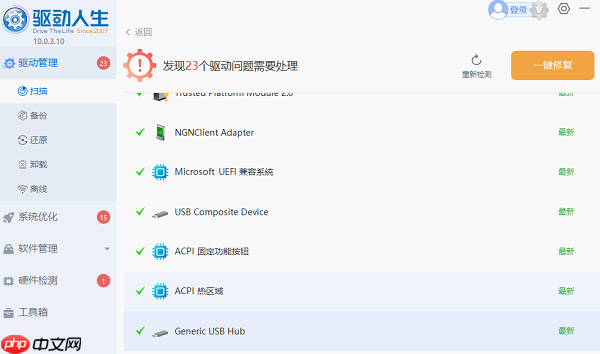
当无法使用数据线时,利用同一局域网进行无线传输是一个灵活的选择。
1、使用专用文件传输App
确保手机与电脑连接在同一Wi-Fi网络下;
在电脑端下载并运行文件传输助手(如Send Anywhere、Feem等);
通过扫码或输入连接码建立通道,即可实现双向文件互传。
2、使用AirDroid、Pushbullet等跨平台工具
分别在手机和电脑上安装对应客户端;
登录同一账号后,可通过桌面程序或网页远程访问手机文件;
支持图片、视频、短信、通知等多种内容同步与传输。
3、苹果用户可使用AirDrop(Mac)或iCloud Drive(Windows)
若电脑为Mac,可通过AirDrop与iPhone快速互传文件;
Windows用户可安装iCloud客户端,同步照片、文档至本地,实现间接传输。
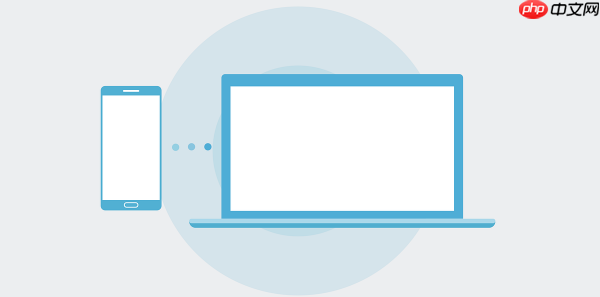
虽然蓝牙传输速度较慢,但在无网络、无线设备缺失的情况下,仍是一种可行的应急手段。
1、在手机和电脑上分别开启蓝牙功能;
2、进行配对操作,输入确认码完成连接;
3、在手机上选择要发送的文件,点击“分享”→“蓝牙”,选择已配对的电脑设备;
4、电脑端接收文件请求,确认后开始传输。
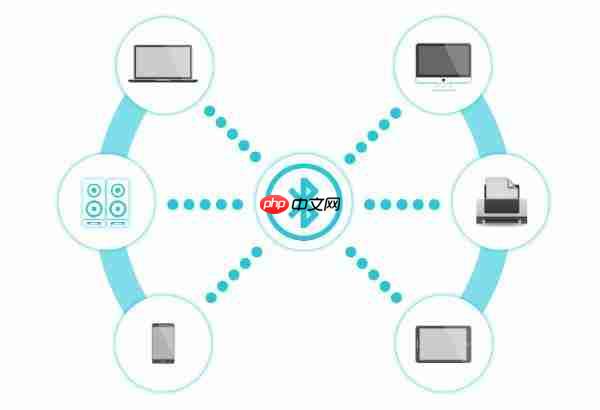
以上就是手机电脑互传文件快的方法 只需这三步的详细内容,更多请关注php中文网其它相关文章!

每个人都需要一台速度更快、更稳定的 PC。随着时间的推移,垃圾文件、旧注册表数据和不必要的后台进程会占用资源并降低性能。幸运的是,许多工具可以让 Windows 保持平稳运行。




Copyright 2014-2025 https://www.php.cn/ All Rights Reserved | php.cn | 湘ICP备2023035733号